来源:www.uzhushou.cn 时间:2017-10-07 13:15
联想扬天b50笔记本是一款有着15.6英寸显示屏的家庭影音笔记本电脑,这款电脑搭载了intel酷睿i5处理器,用户们带来了不错的影音体验,那么这款联想扬天b50笔记本怎么安装win8系统呢?今天为大家带来联想安装win8系统教程,不懂的朋友一起来看看吧。

安装win8系统步骤:
1、制作一个最新版u助手u盘启动盘,根据开机画面提示,重启电脑按开机启动热键f12引导u盘启动,然后进入u助手主菜单界面,选择运行win8pe菜单并回车,如图所示:
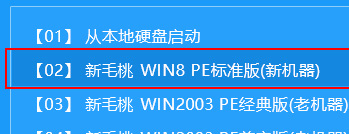
2、在u助手pe装机工具中选择win8镜像安装在c盘中,点击确定,如图所示:
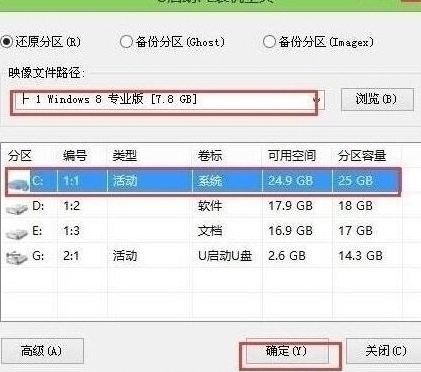
3、在还原提醒框中勾选复选框“完成后重启”,点击确定,如图所示:
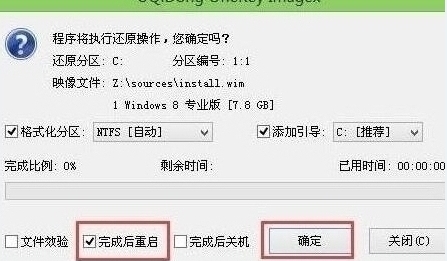
4、还原后重启电脑,然后进行程序安装,等待安装完成,如图所示:
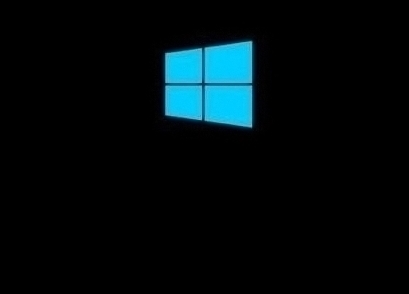
5、程序安装完成后进行系统设置,设置完成就可以使用win8系统了。如图所示:
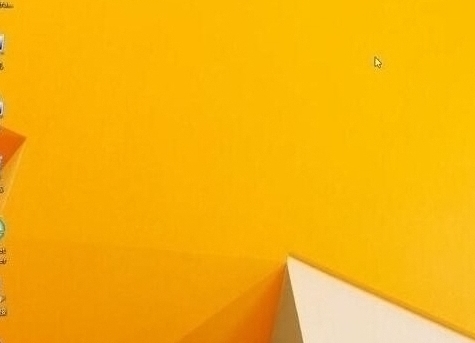
关于联想扬天b50笔记本使用u盘安装win8系统的操作步骤就为大家详细介绍到这边了,用u盘安装系统很简单,不懂安装的用户们可以参考上述方法步骤进行安装哦,希望本篇教程对大家有所帮助。
责任编辑:u助手:http://www.uzhushou.cn